Windows 8 应用商店打不开的终极完美解决方案
1、打开IE,依次选择 Internet选项 --> 连接 --> 局域网设置(L) --> 检查 代理服务器 栏,取消勾选"为LAN使用代理服务器(这些设置不用于拨号或VPN连接)(X)"。如果没有勾选,并且你是使用拨号连接或宽带连接或VPN连接的,请返回上一个窗口。在 拨号或虚拟专用网络设置 栏,选中你正在使用的连接,比如 宽带连接 ,然后单击 设置,再次查看 代理服务器 栏,是否有勾选"为LAN使用代理服务器(这些设置不用于拨号或VPN连接)(X)",如果有,请取消勾选。看下面各图步骤。
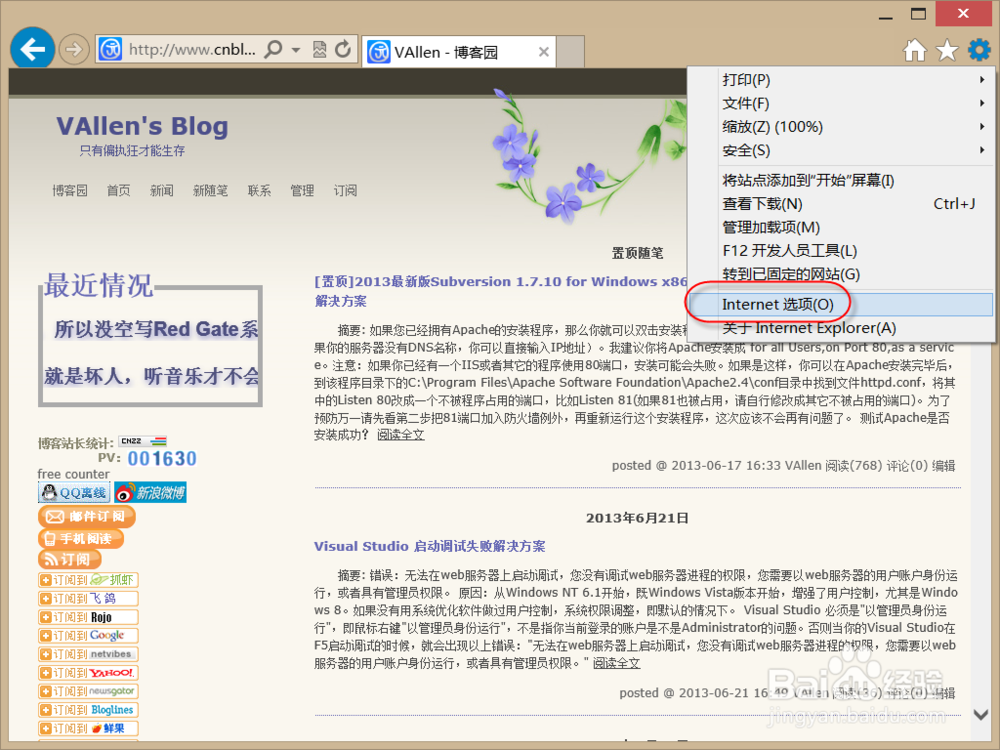
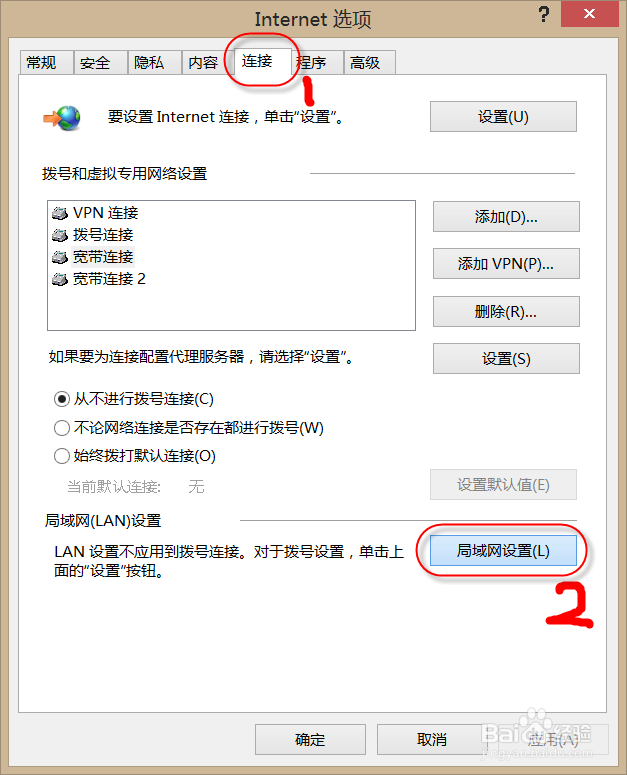


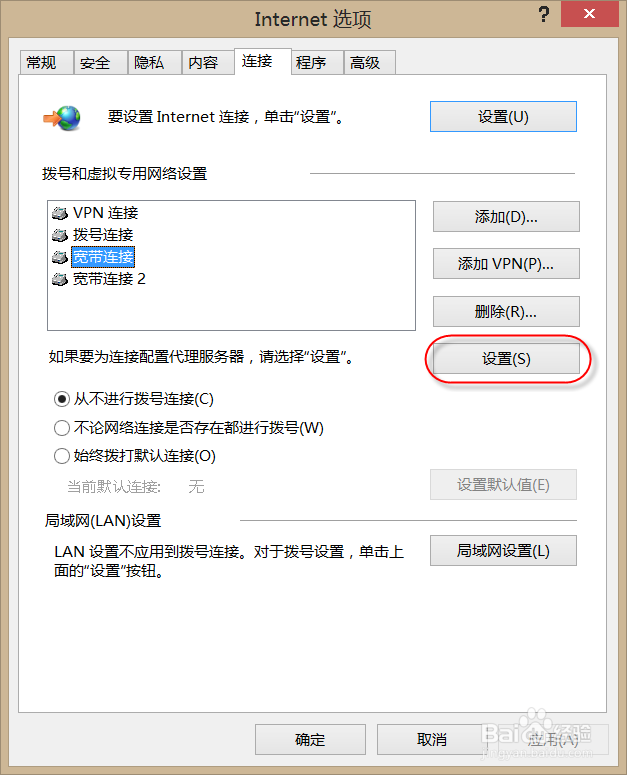

2、以上操作,如果你是有勾选"为LAN使用代理服务器(这些设置不用于拨号或VPN连接)(X)"的,在取消勾选后,可以重新打开Windows 8 应用商店,进行查看,是否成功连接上网络,并且显示应用程序列表。如果成功连接上Internet,以下步骤就不需要做了。如果还是不行,请耐心往下看。
1、关闭第三方防火墙,如果安装了防火墙尝试关闭,比如avast! Firewall NDIS Filter Driver 就会导致Win8无法连接到应用商店,在网络连接属性中找到 avast! Firewall NDIS Filter Driver 关闭。
1、Win键+X键,选择 命令提示符(管理员)(A),即以管理员身份运行CMD命令提示符,依次输入以下命令。
1 netsh
2 winhttp
3 import proxy source=ie
4 exit
在输入第三条命令之后,会出现两种情况。
2、情况一:
1 C:\windows\system32>netsh
2 netsh>winhttp
3 netsh winhttp>import proxy source=ie
4
5 当前的 WinHTTP 代理服务器设置:
6
7 直接访问(没有代理服务器)。
8
9 netsh winhttp>
3、情况二:
C:\windows\system32>netshnetsh>winhttpnetsh winhttp>import proxy source=ie
当前的 WinHTTP 代理服务器设置:
代理服务器: 127.0.0.1:8087
绕过列表 : <无>netsh winhttp>
出现情况一,请走步骤四。出现情况二,这和步骤一很像,一看就以为是IE那里设置了代理服务器。然而,在IE代理服务器那里却没有看到有设置代理服务器,很邪乎,到底是什么回事呢?不管那么多,直接走步骤五。
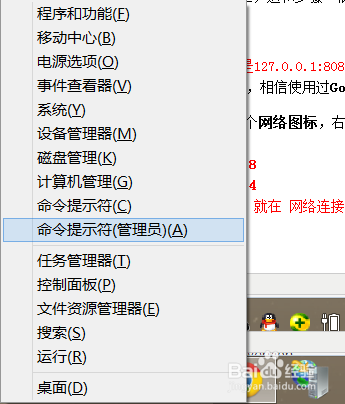

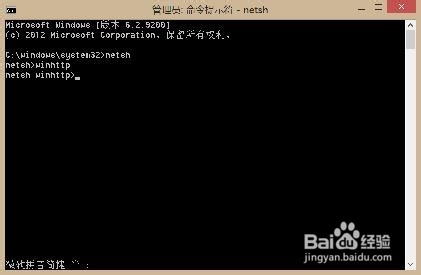


4、注:CMD那里显示的代理服务器不一定是127.0.0.1:8087,而绕过列表也不一定是<无>,因电脑而异,不必理会。
1、在桌面 --> 任务栏右下角有个网络图标,右键单击 打开网络和共享中心。在网络和共享中心 窗口单击 更改适配器设置,进入 网络连接 窗口。在 以太网(本地连接) 图标,右键单击 属性。下拉选中 Internet 协议版本 4 (TCP/IPv4),单击 属性。选中 使用下面的DNS服务器地址(E):在 首选DNS服务器(P) 输入:8.8.8.8在 备用DNS服务器(A) 输入:8.8.4.4如果你是使用拨号连接或宽带连接的,就在 网络连接 窗口选择拨号连接或宽带连接,而不是 以太网(本地连接),同上的操作。再试下行不行,如果不行,请重新设置回"自动获取DNS服务器(B)"

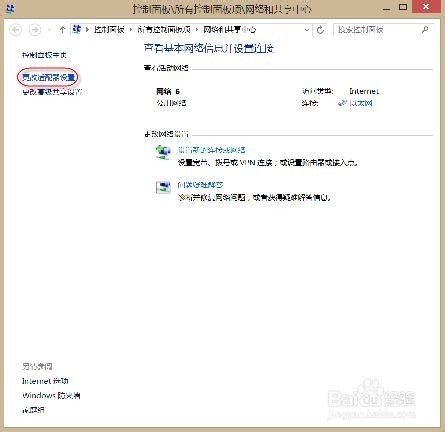
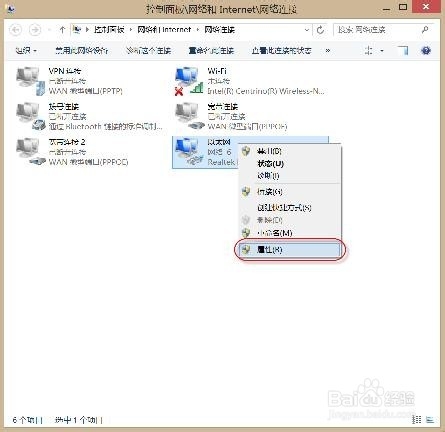
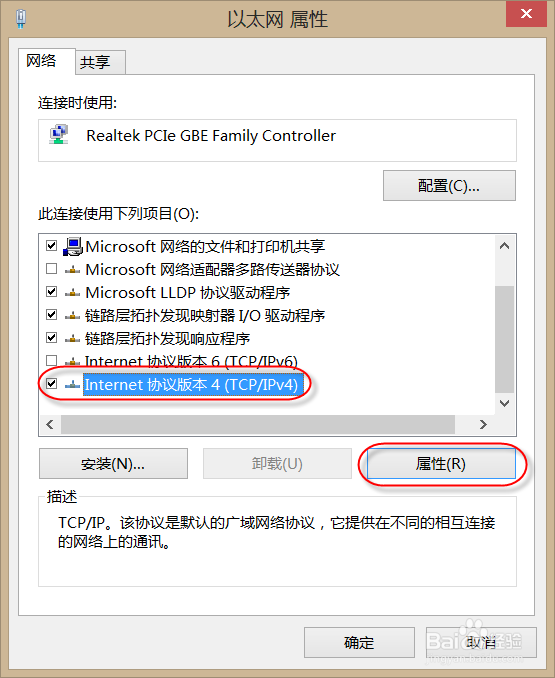
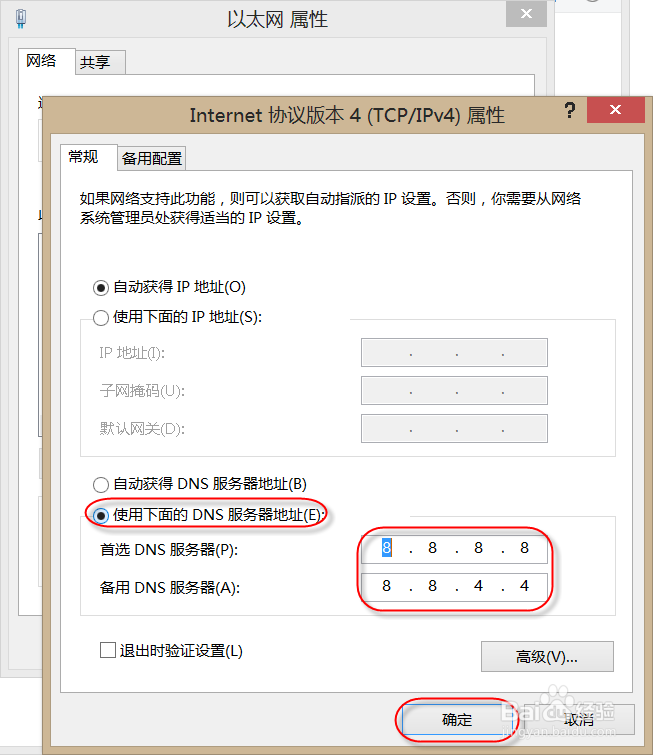
1、如果刚才打开的命令提示符窗口,没关的话,可以直接输入:reset proxy,删除所有代理服务器设置。如果关了,请重新按Win键+X键,选择 命令提示符(管理员)(A),打开命令提示符,输入命令:netsh winhttp reset proxy,删除所有代理服务器设置。

1、把命令提示符窗口关了,重新按Win键+X键,选择 命令提示符(管理员)(A),打开命令提示符,依次输入以下命令:
1 netsh int ip reset
2 netsh winhttp reset proxy
3 ipconfig /flushdns
1、1-6都没办法解决,有可能网速太慢或者路由器问题,换条网线试试。或者你的网络环境有人在用ARP,围观Win8手动ARP绑定--http://www.win8mi.com/arp-mac.html。
最后一个可能:RPWT。步骤七去哪了,为什么没写,啧啧,因为,我是故意的。